笔记本安装wifi网卡太慢(卡顿延迟肿么办)
前不久CFan曾在《联网全靠它!认识笔记本的Wi-Fi无线网卡》一文中介绍了笔记本专用无线网卡的类型以及升级方面的探讨。今天,则让我们进一步了解无线网卡的最新标准,以及谁在影响它们的性能发挥。
最新的无线标准
如今新款笔记本、智能手机和路由器都开始支持Wi-Fi 6(802.11ax)。相较于Wi-Fi 5(802.11ac),Wi-Fi 6拥有高带宽、高并发、低时延和低功耗的优势。
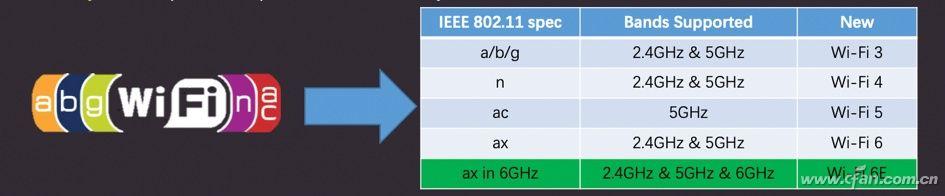
但是,随着智能家居的普及,无数IoT设备都会占用宝贵的2.4GHz和5GHz频段资源,家庭中同时接入的无线设备数量越多,越容易出现因网络拥堵而导致的降速和延迟等问题。
好消息是,随着英特尔AX210无线网卡以及高通骁龙888移动平台的问世,揭开了Wi-Fi 6E标准正式商业化的序幕。该标准后缀的E代表“Extended”,除了Wi-Fi 6所支持2.4GHz和5GHz频段外,还新增了对6GHz频段的支持,这意味着它支持更多的信道,吞吐量更大,延迟更低。

英特尔AX210无线网卡可以将笔记本的理论传输速率提升到3Gbps,而骁龙888则可帮新一代智能手机获得3.6Gbps的传输速率。


如果不出意外,2021年就是Wi-Fi 6E的普及元年。
双频和MU-MIMO
影响笔记本无线网卡性能的因素有很多,多频和MU-MIMO是其中影响最大的参数。其中,双频即同时支持2.4G和5G频段(Wi-Fi 6E支持三频),而MU-MIMO是一种多天线技术,在笔记本领域Wi-Fi天线的规模多以2×2 MIMO为主,或是说“双路Wi-Fi”。

早期以AR9280、AR9287、BCM943142和英特尔N2230为代表的就是仅支持2.4G频段的单频网卡,以英特尔AC3160和AC3165的无线网卡虽然支持双频但却不支持MU-MIMO,这些都是同一时期口碑较差的存在。当然,还有一种情况是无线网卡原本支持双路Wi-Fi,但OEM厂商却因成本的考虑在天线规模上选择缩水,同样会影响联网性能和体验。
至于验证一款笔记本的无线网卡是否支持双路Wi-Fi也很简单,当笔记本连接Wi-Fi后,使用Windows 10系统自带的热点功能,如果手机可以接入笔记本共享的Wi-Fi热点而笔记本不断网,那就说明这款无线网卡支持双路Wi-Fi。
被忽略的隐藏天线
很多笔记本明明内置了同款无线网卡,但在网速、延迟和稳定性等方面却总是存在差异,这背后的原因主要出自软硬两个层面。其中,软件层面就是需要找到并安装最能发挥其全部性能的驱动程序,硬件层面则是需要搭配同样支持Wi-Fi6或Wi-Fi 6E的路由器,以及笔记本内部隐藏天线(嵌入式)的设计。
很多台式机在安装无线网卡时,都需要搭配外接天线,并将其固定在PCI设备的挡板上。

笔记本自然也需要天线,只是它的天线采用了内置的隐藏设计,一边使用IPEX接口与无线网卡相连,另一边则需要顺着主机内部的各种缝隙,通过屏幕转轴一直延伸到屏幕顶部边框的内层。


从上述结构可以看出,隐藏在屏幕内的天线就是影响无线网卡性能的关键。一般来说,嵌入式的Wi-Fi天线主要以通过PCB蚀刻工艺的板载式、SMD贴装式(含陶瓷天线、金属片天线、PCB天线等)为主,前者常见于手机,后者则多用于笔记本。换句话说,天线的材质和用料非常重要,如果笔记本A面顶盖是金属,为了解决信号溢出还需要在天线位置挖出凹槽,并用其他材质填充(比如纳米注塑)。

如果你发现笔记本的无线信号不稳定,可以拆开后盖,使劲按一下IPEX接口处的天线接头确保其连接紧密,或使用绝缘胶带将这部分固定防止其松动。

如果你有较强的动手能力,可以在网上购买更高质量的笔记本天线附件,然后拆开屏幕边框替换原有的零件。



免责声明:本文仅代表文章作者的个人观点,与本站无关。其原创性、真实性以及文中陈述文字和内容未经本站证实,对本文以及其中全部或者部分内容文字的真实性、完整性和原创性本站不作任何保证或承诺,请读者仅作参考,并自行核实相关内容。文章投诉邮箱:anhduc.ph@yahoo.com






